こんにちはJitanTechです。
今回はGoogleColab環境にてStable Diffusion Web UI を操作し、画像生成をする方法をご紹介します。
Stable Diffusion Web UI(オートマチックイレブン・イレブン)は、イギリスのStability AIが開発した画像生成AI「Stable Diffusion」をブラウザ上で操作できるツールです。プログラミングの知識がなくても、直感的な操作で画像を生成できるのが特徴です。
なお今回ご紹介する方法ではGoogle Colab Pro (有料)が必要となります。月額1,179円で100ユニットが使用できます。T4 GPUを使用した場合、1時間あたり1.58ユニット消費します。これを1時間当たりの金額に換算すると約19円です。もし余裕がありましたら Google Colab Pro を使用して画像生成を楽しんでみてはいかがでしょうか。
この記事を読むことで、以下のような画像を生成することができます。

また、その画像を別サイトの力を借りて動かすことで、次のような動画を生成することもできます。
女剣士とボスが戦っているイメージで作成してみました。
画像を動画にする方法は別の記事でご紹介したいと思います。
まずは今回ご紹介する方法で画像生成の画面を起動するところまでやってみましょう!
StableDiffusionのコードをGoogleColabで起動する
まずは、次のURLへアクセスします。
以下の画面が開いたら「Open in Colab」をクリックします。
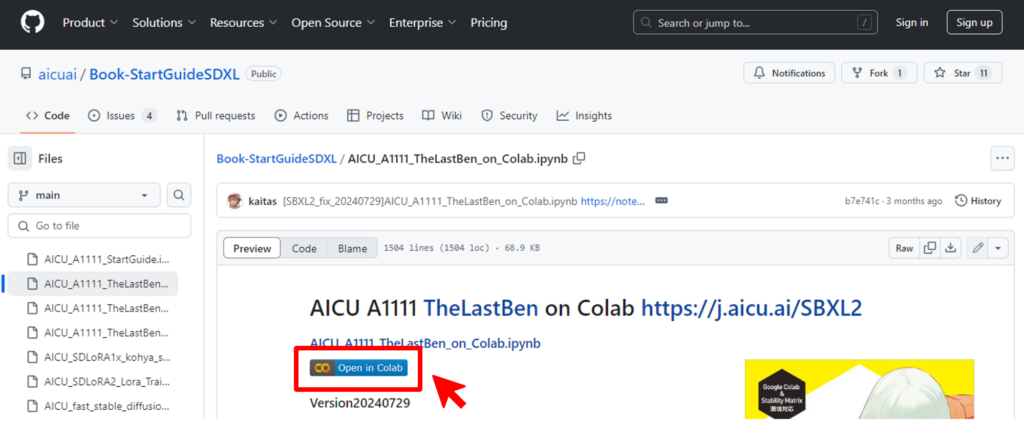
するとGoogleColabにGitHubのコードが転記されます。
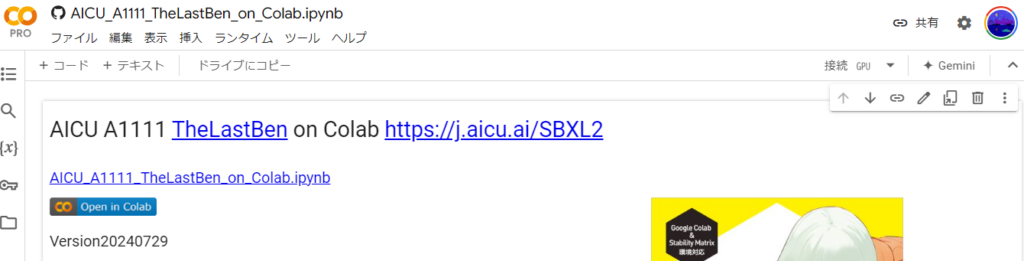
コードをGoogleドライブにコピーする
次に画面左上の「ファイル」から「ドライブにコピーを保存」をクリックします。
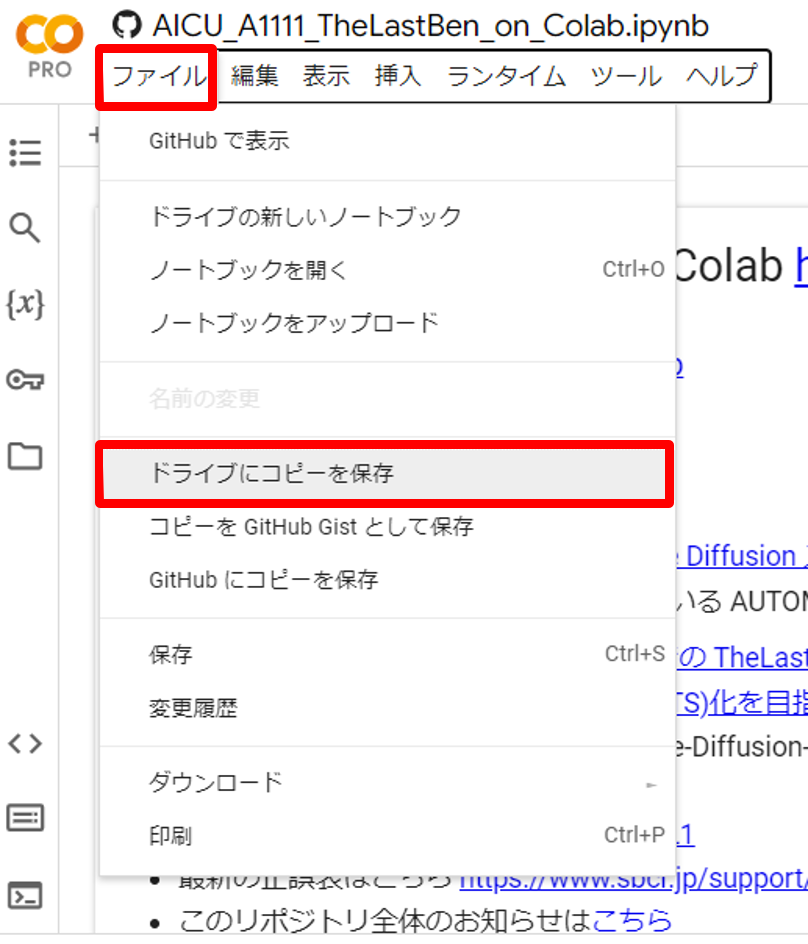
この操作を行うことにより、設定情報がご自身のGoogleドライブ上に保存され、拡張機能を入れた時に毎回入れなおす必要がなくなります。
ドライブにコピーするとGoogleドライブのアイコンに変わっていることを確認できます。
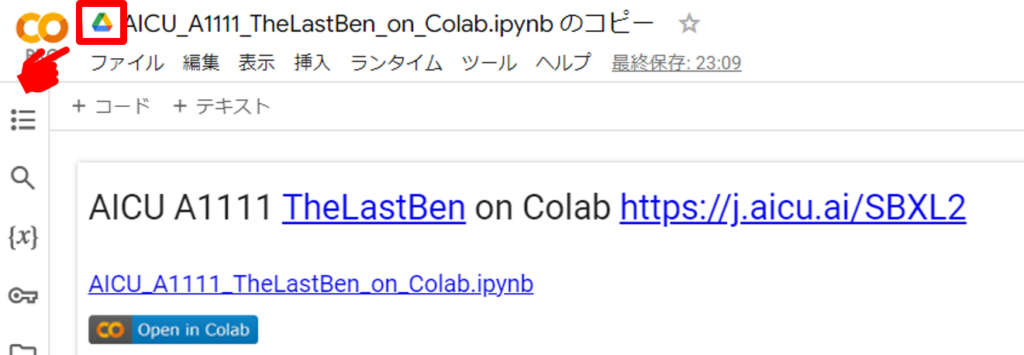
ランタイムのタイプを変更する
画像生成にはGPUが必須というわけではありません。CPUでも画像生成は可能ですが、とても時間がかかります。また Google Colab ではStable Diffusion Web UI の使用が禁止されているようです。以下の記事がとても参考になりました。ですので Google Colab Pro が必要なのです。
今回は「T4 GPU」を使用していきます。
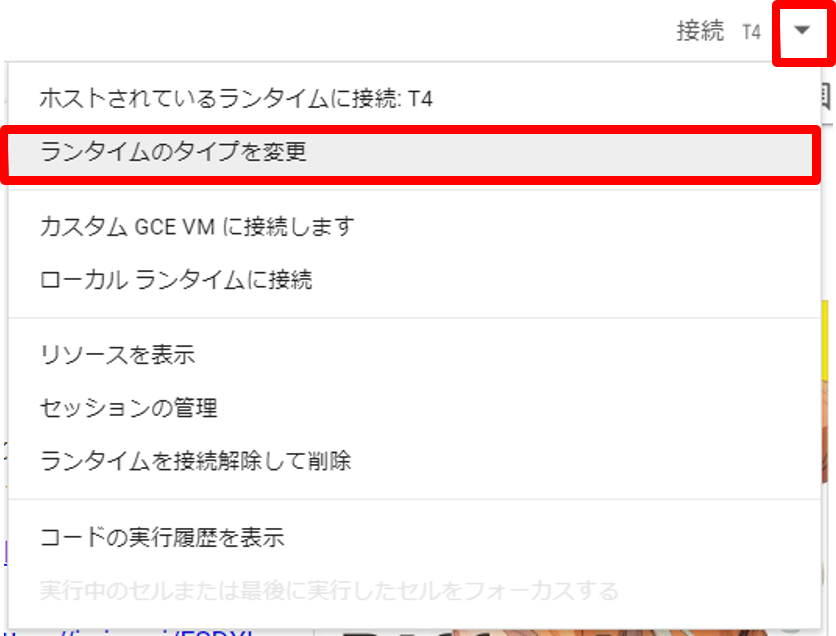
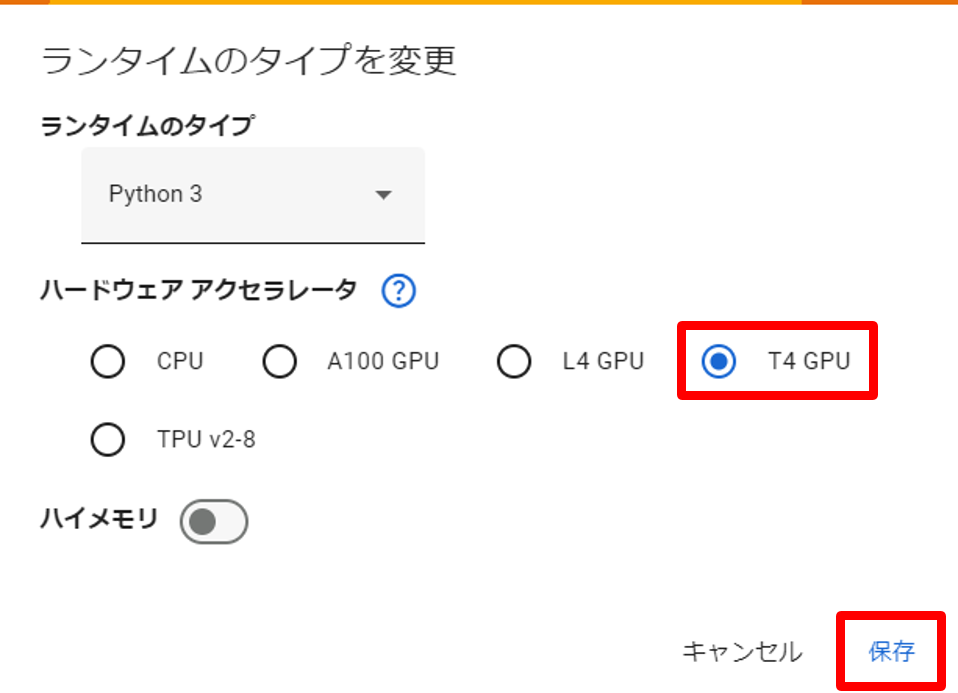
コードの実行
画面上部の「ランタイム」⇒「すべてのセルを実行」をクリックします。
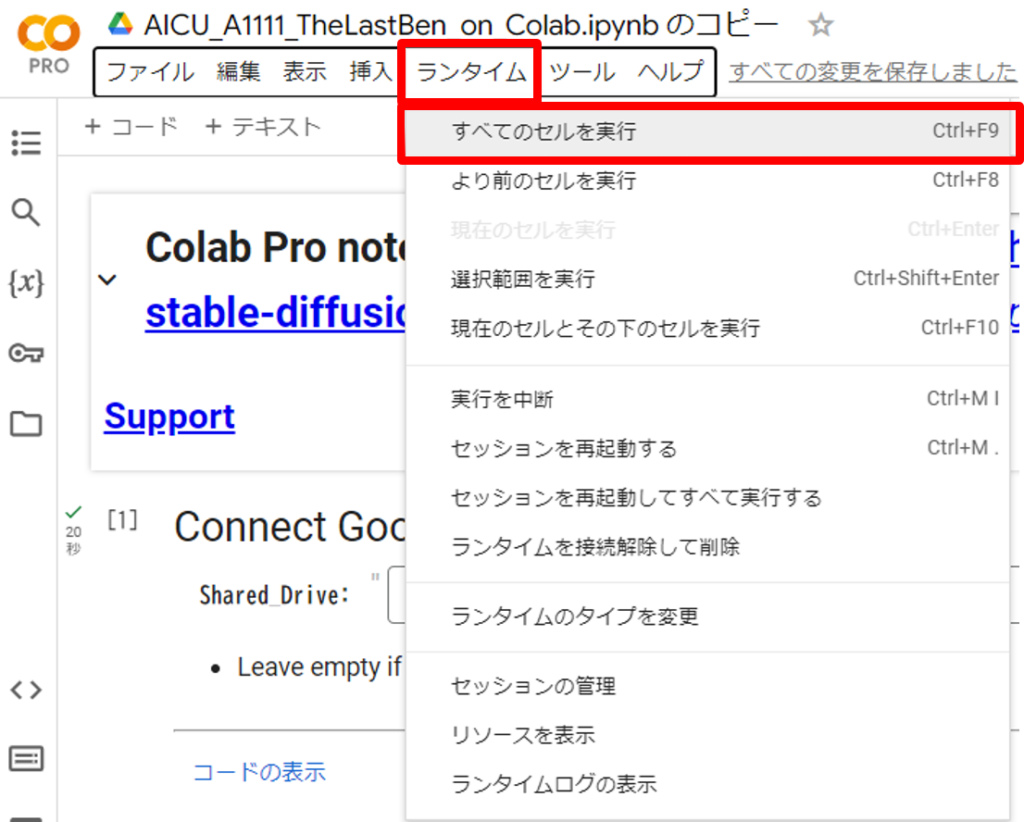
Googleドライブへの接続を許可します。
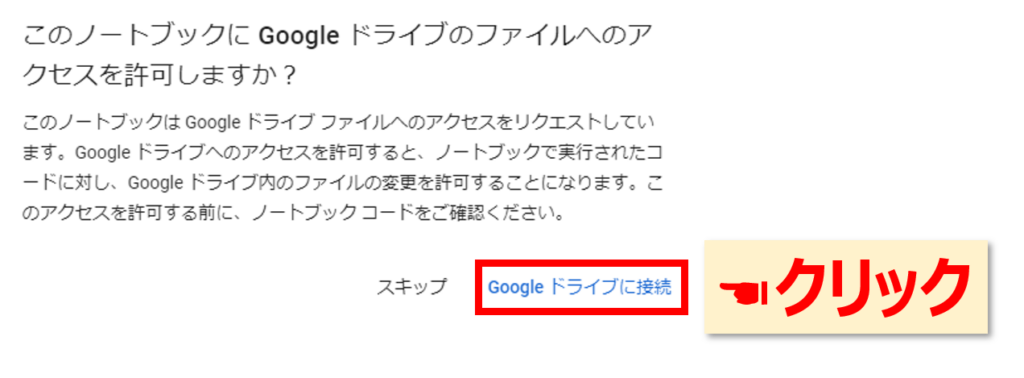
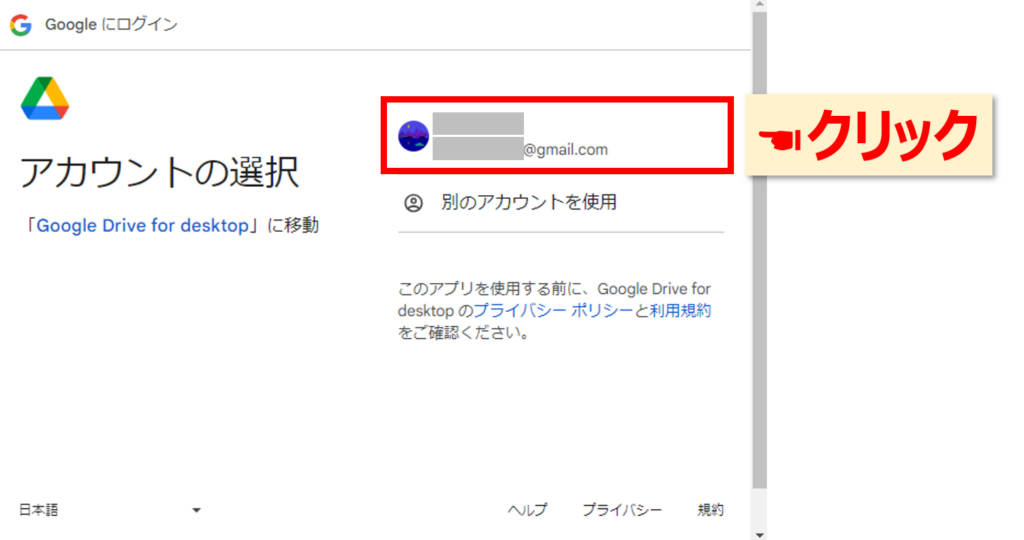
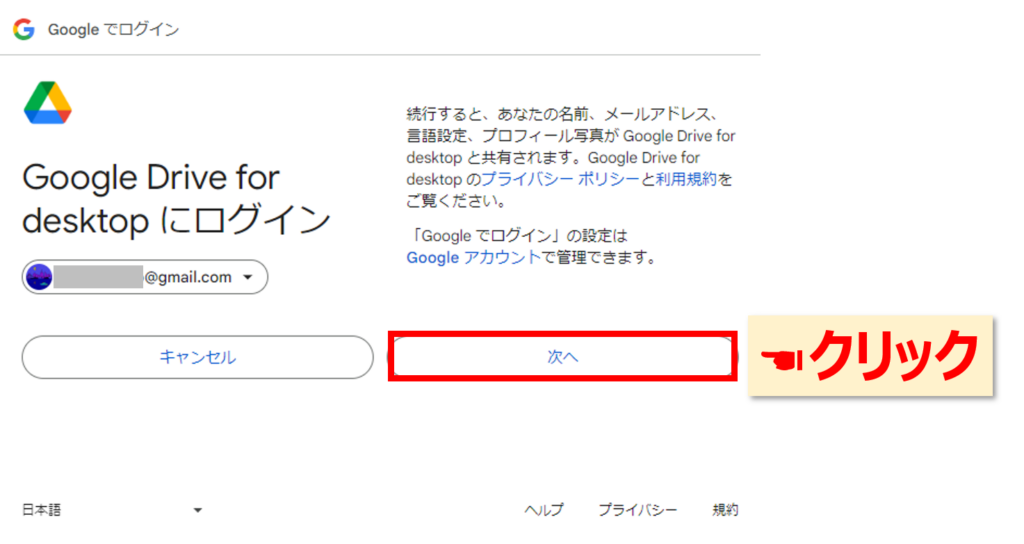
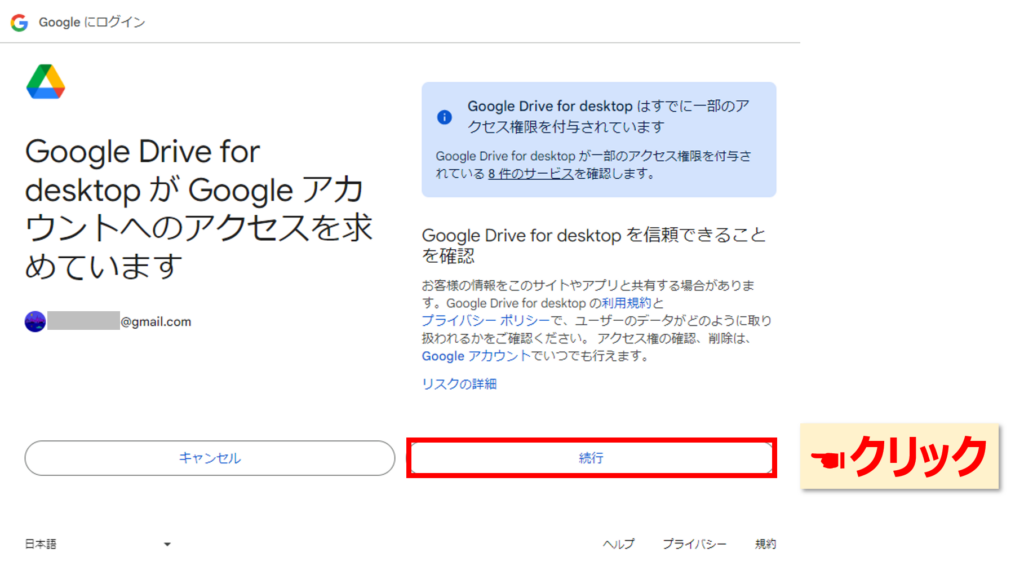
5~10分ほどすると以下のようにURLが表示されますので、クリックします。
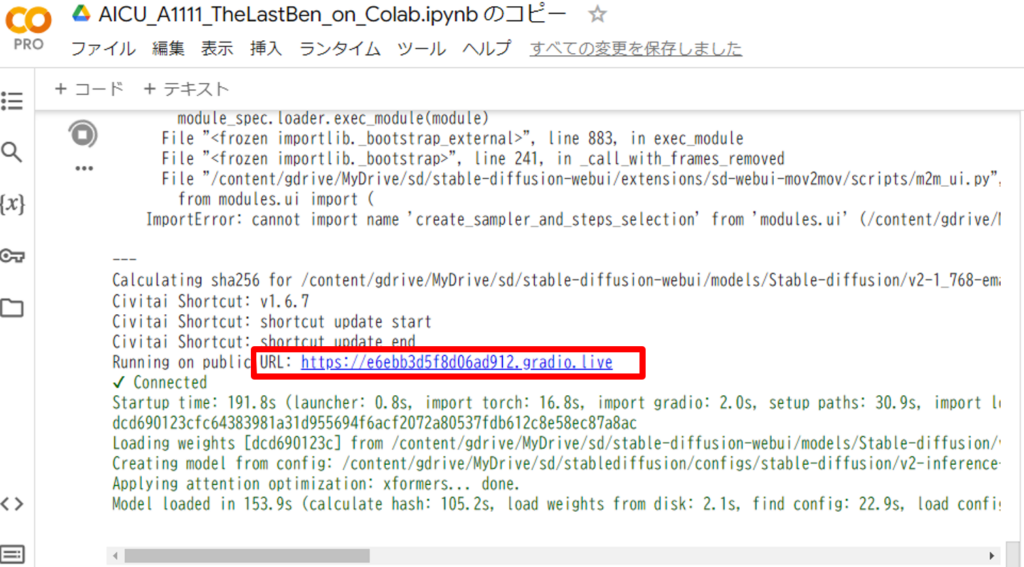
以下のような画面が開かれれば成功です。
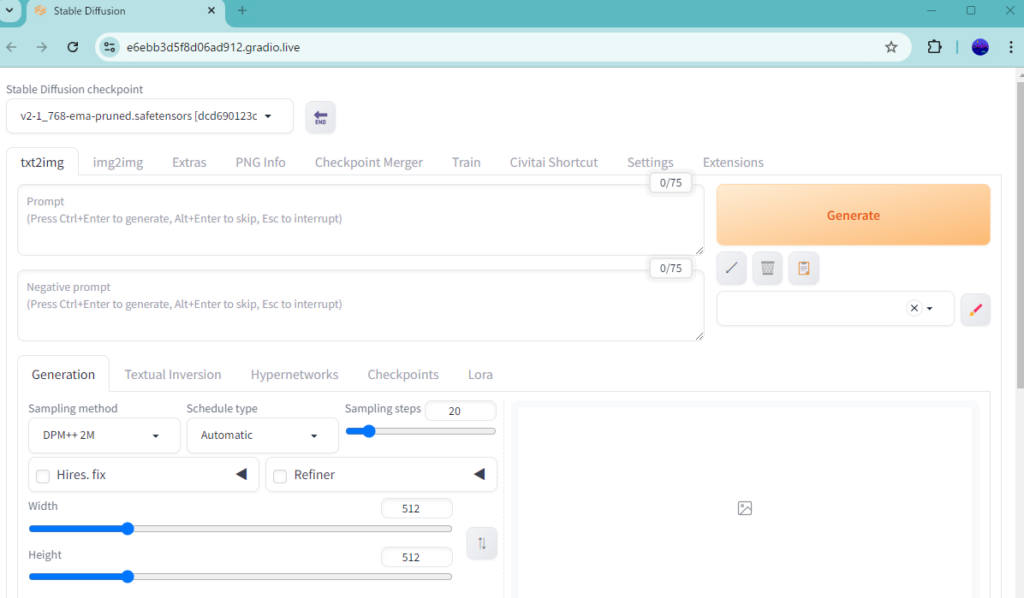
こちらの画面にプロンプトを入力し「Generate」をクリックすると画像が生成されます。記事が長くなりましたので、実際に生成する方法は次の記事でご紹介します。
おわりに
今回は画像生成を行うための画面を開くところまでご紹介しました。
次回はモデルをダウンロードして実際に画像を生成する方法をご紹介します。
ではまた。
※後編はこちらです。




コメント